Instal Net Framework 3.5 di Windows 8 Offline
Sahabat yang
sudah menggunakan NET Framework 4.5 secara otomatis tidak mengaktifkan NET
Framework 3.5 ke bawah. Oleh karena itu, beberapa program/aplikasi yang masih
menggunakan NET Framework 3.5 ke bawah tidak bisa dijalankan pada Windows 8.
Jika Aplikasi yang berada di bawah naungan NET Framework 3.5 tersebut ingin berjalan pada Windows 8 maka NET Framework 3.5 harus diinstal terlebih dahulu pada komputer tersebut. Untuk yang koneksi internetnya bagus cara tersebut baik dilakukan, tapi bagaimana jika koneksi internet nya "lemot" bahkan tidak punya koneksi internet sama sekali. Nah, pada kesempatan ini saya akan berbagi cara mengaktifkan NET Framework 3.5 (termasuk NET 2.0 dan NET 3.0) secara offline.
Jika Aplikasi yang berada di bawah naungan NET Framework 3.5 tersebut ingin berjalan pada Windows 8 maka NET Framework 3.5 harus diinstal terlebih dahulu pada komputer tersebut. Untuk yang koneksi internetnya bagus cara tersebut baik dilakukan, tapi bagaimana jika koneksi internet nya "lemot" bahkan tidak punya koneksi internet sama sekali. Nah, pada kesempatan ini saya akan berbagi cara mengaktifkan NET Framework 3.5 (termasuk NET 2.0 dan NET 3.0) secara offline.
Sebenarnya
NET Framework 3.5 itu sudah ada pada installer Windows 8 namun tidak terinstall
secara otomatis. Jadi untuk mengaktifkannya, kita membutuhkan DVD
Installer Windows 8 atau Flashdisk Installer Windows 8.
Berikut
langkah-langkah yang harus dilakukan.
1. Masukkan DVD Installer Windows 8 ke DVD Drive atau
sambungkan Flashdisk Installer Windows 8 port USB. Kemudian Buka Directory dari
DVD atau Flashdisk tersebut.2. Buka Folder "Sources" kemudian cari folder "sxs", lalu kopikan folder "sxs" tersebut ke drive Local Disk (C:)
3. Selanjutnya buka Command Prompt melalui start screen ketikkan cmd, klik kanan pada Command Prompt kemudian pada menu dibawah klik "Run as administrator".
4. Command Prompt terbuka, secara default path cmd akan mengarah ke C:\Windows\system32>, tambahakan path tersebut dengan mengetikkan "cd\" tekan ENTER.
5. ketikkan "dism.exe /online /enable-feature /featurename:NetFX3 /All /Source:c:\sxs/" kemudian tekan ENTER. Jika semua tahap dilakukan dengan benar, maka proses instalasi Net Framework 3.5 akan berjalan. Tunggu sampai 100% jika sudah selesai RESTART komputer/laptop Anda.





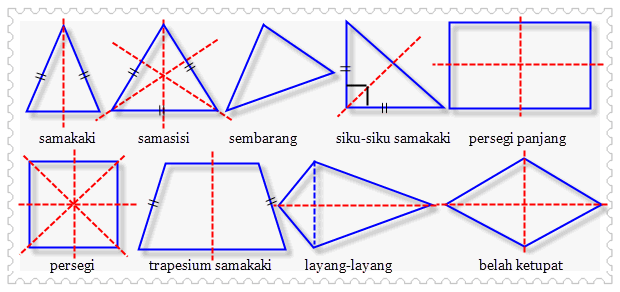

Komentar
Posting Komentar